Windows 用户如果想要远程控制 Linux 系统的服务器,可以使用 puTTY 工具,下面是基本步骤。
- 下载 puTTY,http://www.chiark.greenend.org.uk/~sgtatham/putty/download.html
- 打开 puTTY,点击 Session。
- Host Name,输入服务器的 IP 地址。
- Port(端口),22。
- Connection type (连接类型),选择 SSH。
- 点击 Open ,打开,会出现命令行窗口。
- login as (用什么身份登录),输入服务器系统上的用户名,比如你想用 root 身份登录,那么就输入 root。
xxx @ xxx.xxx.xxx.xxx password,输入用户的密码 - 连接成功!
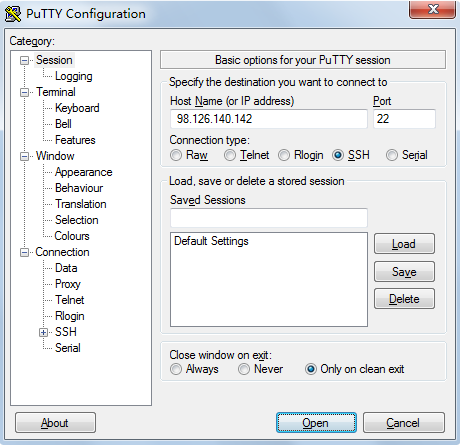 (puTTY 登录窗口)
(puTTY 登录窗口)
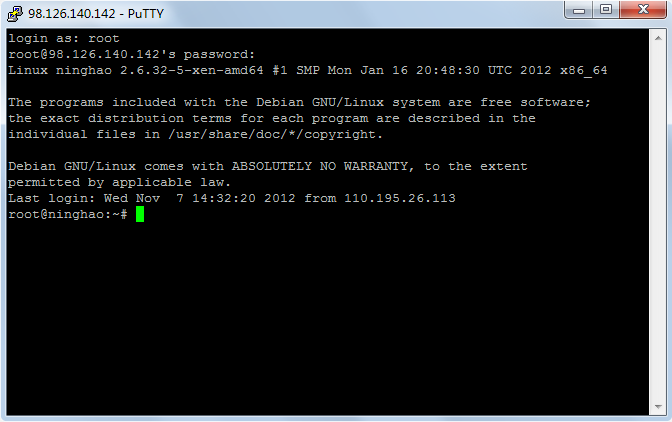 (puTTY 命令行窗口)
(puTTY 命令行窗口)
Windows 用户还可以使用 WinSCP 这个软件,登录成功以后,会提供一个图形界面来管理服务器上的文件。以下是基本的使用步骤:
- 下载 WinSCP(http://winscp.net),打开官网,点击 Download (下载),选择下载 Portable executables 这个版本。
- 解压缩并运行 WinSCP。然后点击窗口左侧的 Session。
- Host name (主机名),输入服务器的 IP 地址。
- Port number (端口号),默认的 22 。
- User name (用户名),输入服务器系统上的用户名,比如 root。
- Password (密码),用户的密码。
- File protocol (文件协议),选择 SCP 。
- 点击 Login ,登录!
- 登录成功以后,窗口的左侧是本地电脑上的文件,右侧是远程服务器上的文件。
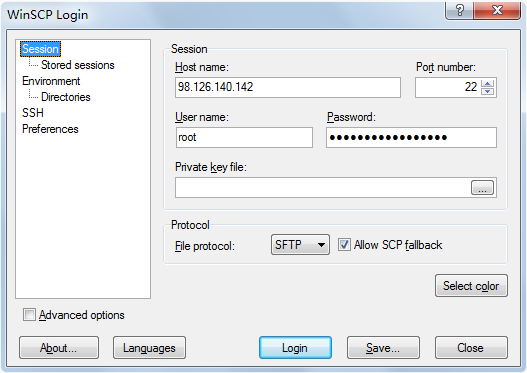 (WinSCP 登录窗口)
(WinSCP 登录窗口)
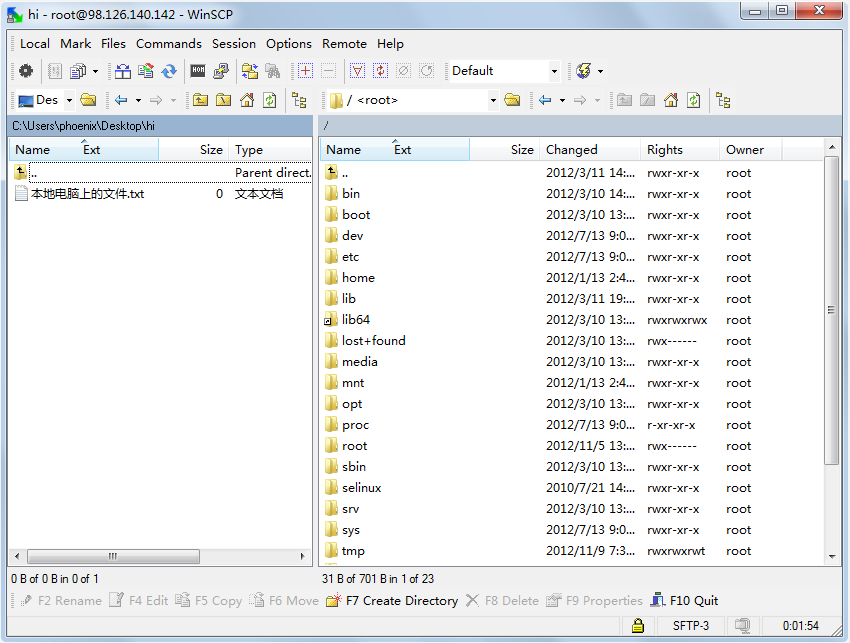 (WinSCP 管理服务器文件的界面)
(WinSCP 管理服务器文件的界面) 



评论
一直使用 Xshell + Xftp ```
13 年 1个月 以前